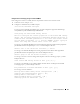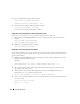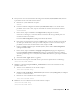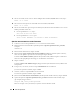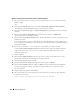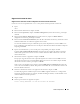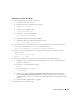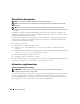Deployment Guide
Guide de déploiement 175
Ajout d'un nouveau nœud à la couche de la base de données
1 Connectez-vous en tant qu'utilisateur oracle sur l'
un des nœuds existants
.
2
Démarrez Oracle Universal Installer à partir du répertoire
/opt/oracle/product/10.1.0/db_1/oui/bin
,
en tapant :
addNode.sh
3
Dans la fenêtre de bienvenue, cliquez sur
Next
.
4
Dans la fenêtre
Specify Cluster Nodes for Node Addition
(Indiquez le nœud à ajouter au cluster),
cliquez sur le nouveau nœud, puis cliquez sur
Next
.
La fenêtre
Node Addition Summary
(Résumé de l'ajout du nœud) s'affiche.
5
Cliquez sur
Next
.
La fenêtre
Cluster Node Addition Progress
(Progression de l'ajout du nœud au cluster) affiche l'état
de l'opération.
6
À l'invite, exécutez le script
root.sh
sur le nouveau nœud.
Une fois cette opération terminée, cliquez sur
OK
.
7
Dans la fenêtre
End of Cluster Node Addition
(Fin de l'ajout du nœud au cluster), cliquez sur
Exit
.
8
En tant qu'utilisateur
root
et à partir du répertoire
/opt/oracle/product/10.1.0/db_1/bin
de l'un
des
nœuds existants
, tapez la ligne suivante :
./vipca -nodelist node1-pub,node2-pub,node3-pub
Dans cet exemple,
node3
(le nœud 3) est ajouté à un cluster de deux nœuds.
L'assistant VIPCA démarre.
a
Dans la première fenêtre de l'assistant, cliquez sur
Next
.
b
Dans la fenêtre
List of Available Network Interfaces
(Liste des interfaces réseau disponibles),
sélectionnez le NIC public, puis cliquez sur
Next
.
REMARQUE : les affectations sélectionnées à cette étape pour les NIC publics et privés doivent être
identiques et disponibles sur tous les nœuds.
c
Dans la fenêtre
IP Address
(Adresse IP), entrez une adresse IP publique virtuelle disponible
et un masque de sous-réseau pour le nouveau nœud, puis cliquez sur
Next
.
d
Cliquez sur
Finish
dans la fenêtre Summary (Résumé).
Une fenêtre de progression s'affiche.
e
Lorsque la configuration est terminée, cliquez sur
OK
, puis sur
Exit
pour quitter l'assistant
VIPCA.